Transaction de compte rapide
Lorsque vous avez besoin d'ajouter rapidement une transaction à un compte spécifique, suivez ces étapes simples :
Sélectionner le compte souhaité :
Depuis l'écran aperçu des comptes, sélectionnez le compte pour lequel vous souhaitez créer une transaction. Cela ouvrira les options détaillées pour ce compte.
Cliquer sur l'icône de transaction :
En faisant défiler l'écran du compte, l'icône de transaction (représentée par un signe plus en haut de l'écran) apparaîtra. En appuyant sur cette icône, une fenêtre d'ajout de transaction s'ouvrira avec le compte automatiquement présélectionné, simplifiant ainsi votre flux de travail.
Saisir les détails de la transaction :
Entrez les détails de votre transaction via l'interface du pavé numérique. Saisissez le montant, choisissez la catégorie, définissez la date et ajoutez toutes les notes pertinentes.
Confirmer la transaction :
Une fois les informations remplies, appuyez simplement sur le bouton de validation pour confirmer et enregistrer la transaction. L'application mettra à jour le solde de votre compte en conséquence, en reflétant la transaction nouvellement ajoutée dans le compte sélectionné.
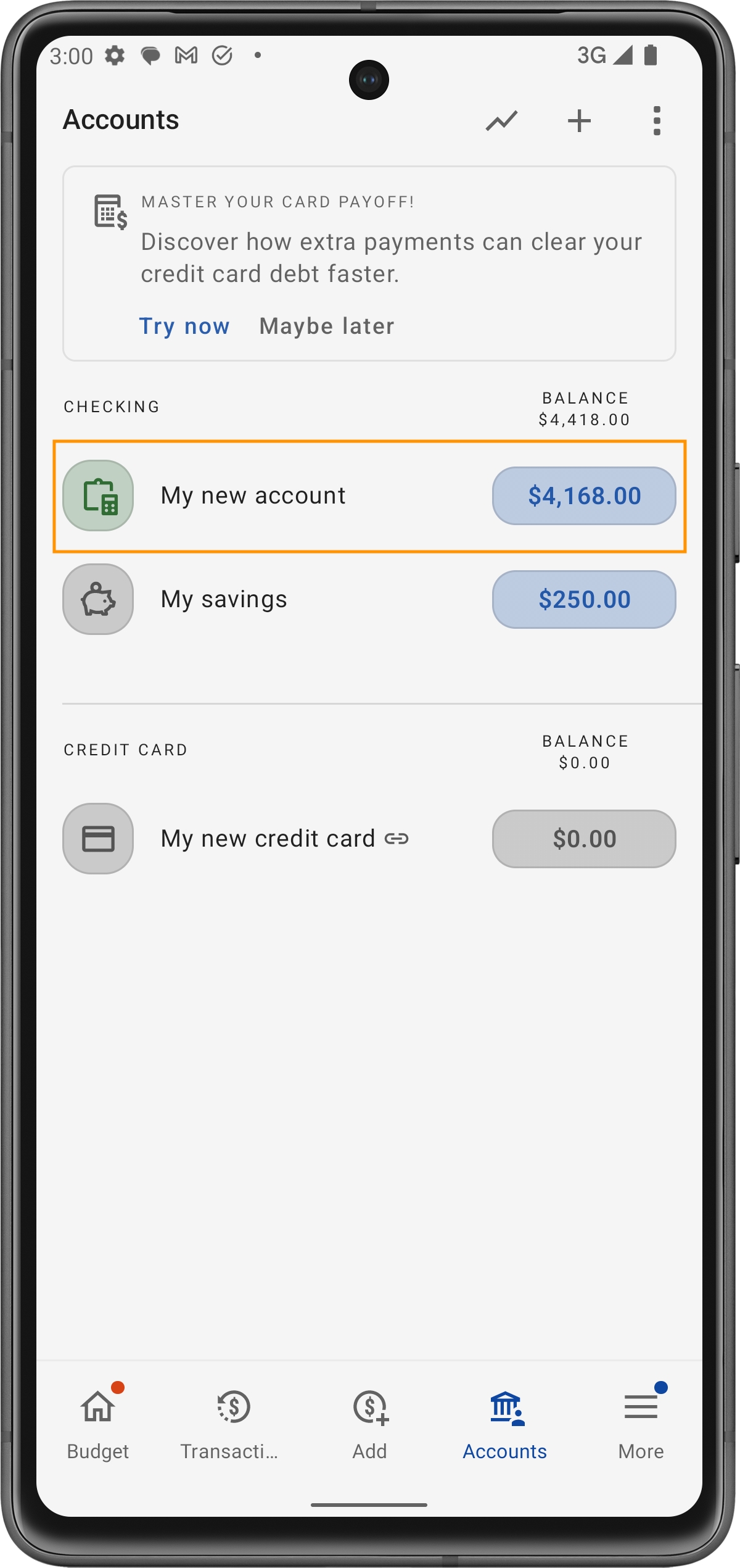
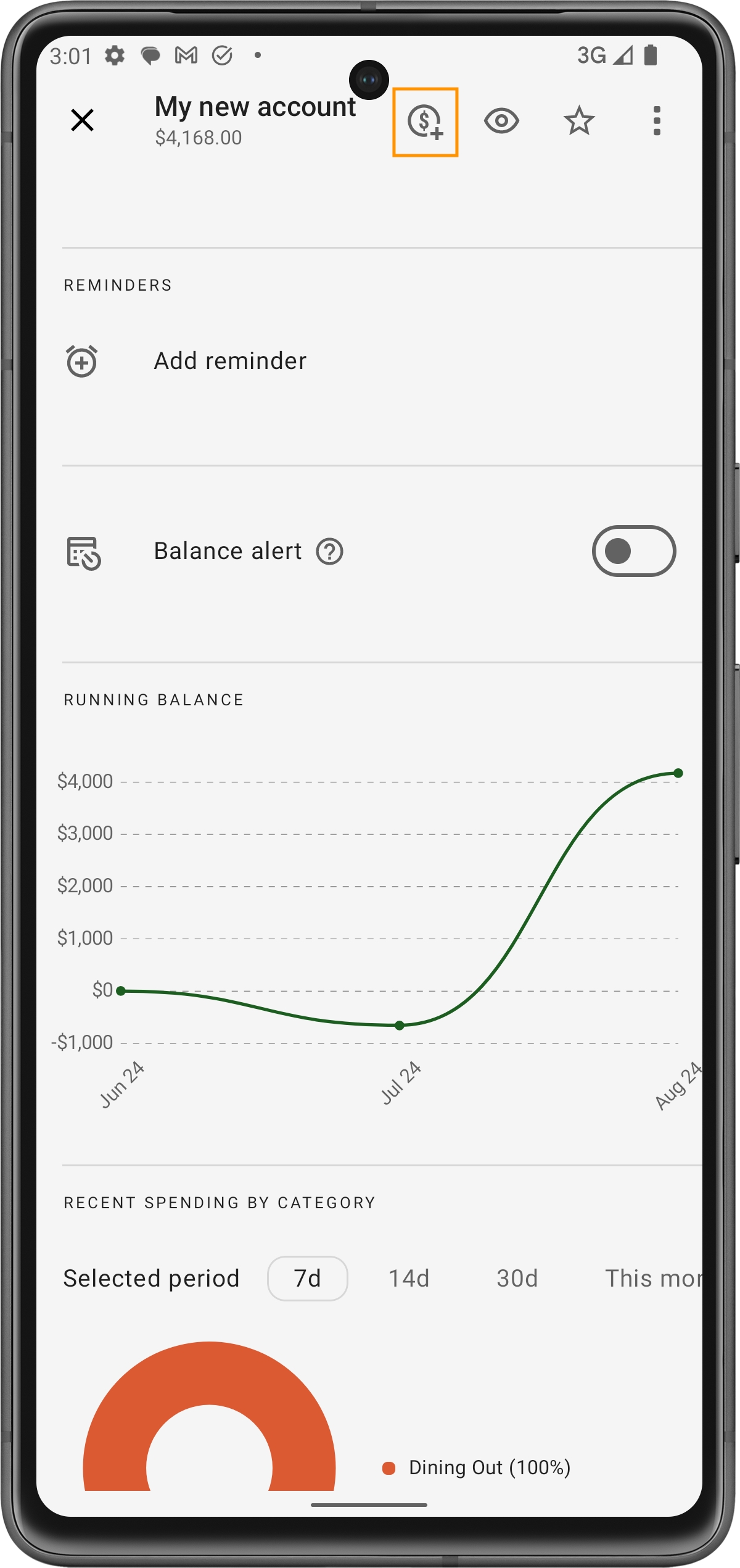

Last updated
Was this helpful?